Julkaise asiakaspalvelija Facebook
Voit lisätä agenttisi Facebook Messengeriin käyttääksesi Facebook-kokemusta asiakkaiden kanssa viestimisessä.
Facebook Messengeriin ja siihen liittyviin palveluihin sovelletaan Facebookin omia käyttöehtoja. Ota Facebook Messengeriin liittyvässä tuessa yhteyttä suoraan Facebookiin.
Tärkeä
Tämä artikkeli on tarkoitettu kokeneille IT-ammattilaisille, jotka hallinnoivat organisaation Facebook-sivua.
Muistiinpano
Kun julkaiset agenttisi Facebook-sivulla, osa tiedoistasi, kuten agentin sisältö ja loppukäyttäjien keskustelujen sisältö, jaetaan Facebookin kanssa (mikä tarkoittaa sitä, että tiedot virtaavat organisaatiosi vaatimustenmukaisuuden ja maantieteellisten tai alueellisten rajojen) ulkopuolella.
Lisätietoja on kohdassa Facebookin ympäristökäytännöt.
Lisää agenttisi Facebook Messengeriin
Tarvitset Facebook-sovelluksen ja siihen liittyvän kehittäjätilin, jotta voit yhdistää Copilot Studio -agenttisi Facebook Messengeriin Facebook-sivuillasi.
Voit yhdistää agentin Facebookin Messengeriin seuraavasti:
Määritä Facebookin sovellusasetukset: nouda Facebook-sovellustietosi, ota ohjelmistorajapinnan käyttöoikeudet käyttöön, lisää Facebook Messenger sovellukseesi ja määritä Facebook-sivut, joilla sovelluksesi näkyy.
Määritä Facebookin julkaisukanava Copilot Studioissa.
Yhdistä Facebook-sovelluksesi Copilot Studioiin webhookien avulla.
Tämän jälkeen sinun on lähetettävä sovelluksesi Facebookin tarkastettavaksi, ennen kuin voit julkaista sovelluksesi ja tehdä sen julkiseksi.
Facebook-sovellusasetusten määrittäminen
Facebook-sovellustietojen noutaminen
Kirjaudu Kehittäjien Facebookissa Facebook-sovellukseen, jonka haluat lisätä agenttiisi.
Valitse sivuvalikkoruudun Asetukset-kohdassa Perus.
Kopioi Sovellustunnus ja Sovelluksen salasana. Näitä arvoja tarvitaan, kun määrität Facebook-kanavan Copilot Studiossa.

Ohjelmointirajapintakäytön käyttöönotto Facebook -sovelluksen osalta
Kirjaudu Kehittäjien Facebookissa Facebook-sovellukseen, jonka haluat lisätä agenttiisi.
Valitse sivuvalikkoruudun Asetukset-kohdassa Edistynyt.
Varmista, että Salli sovellusasetusten ohjelmointirajapintakäyttö -asetuksen arvoksi on määritetty Kyllä.
Vahvista muutoksesi valitsemalla Tallenna muutokset.

Facebook Messengerin lisääminen sovellukseen
Kirjaudu Kehittäjien Facebookissa Facebook-sovellukseen, jonka haluat lisätä agenttiisi.
Siirry Koontinäyttöön. Valitse Lisää tuote -osan Messenger-ruudussa Määritä.
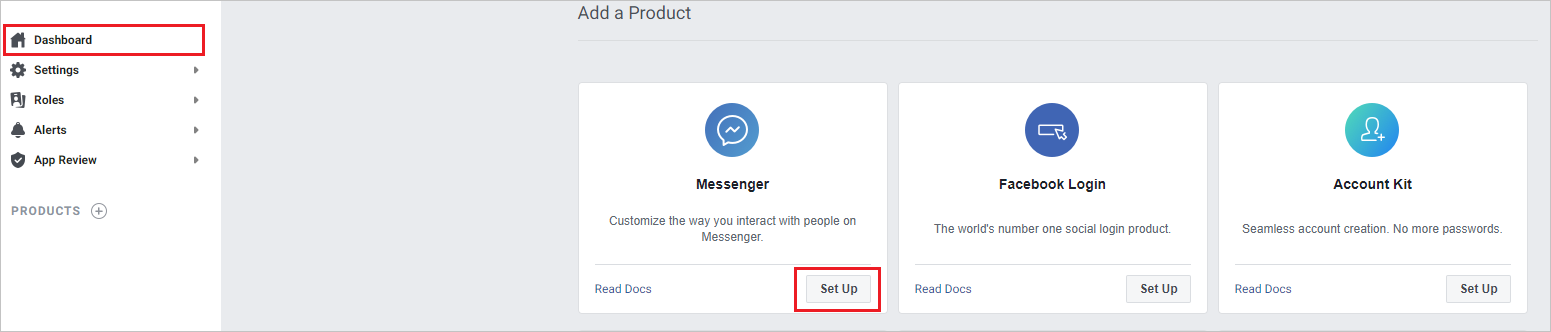
Facebook-sivujen määrittäminen
Kirjaudu Kehittäjien Facebookissa Facebook-sovellukseen, jonka haluat lisätä agenttiisi.
Valitse sivuvalikkoruudussa Tuotteet, sitten Messenger ja lopuksi Asetukset.
Lisää agenttiin lisättävät sivut valitsemalla Käyttöoikeustietue-osassa Lisää tai poista sivuja. Voit myös luoda uuden sivun valitsemalla Luo uusi sivu.
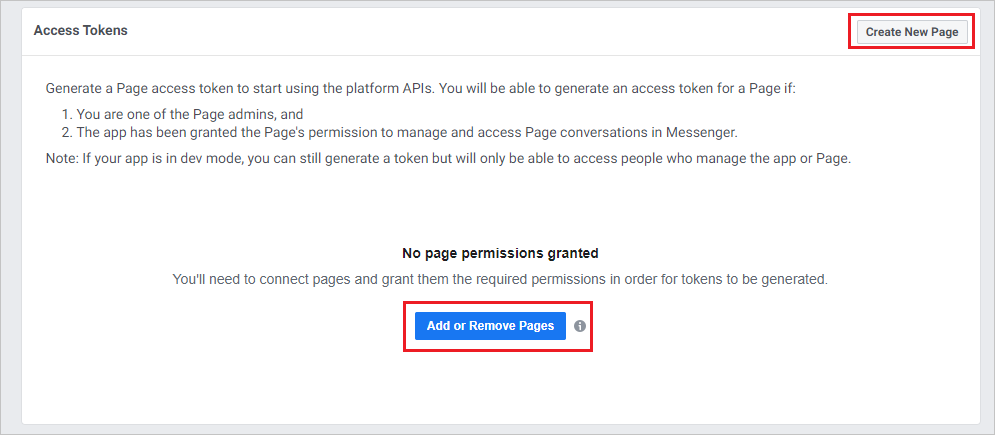
Kun lisäät sivuja, varmista, että asetuksen Hallitse ja käytä sivukeskusteluja Messengerissa arvona on Kyllä.
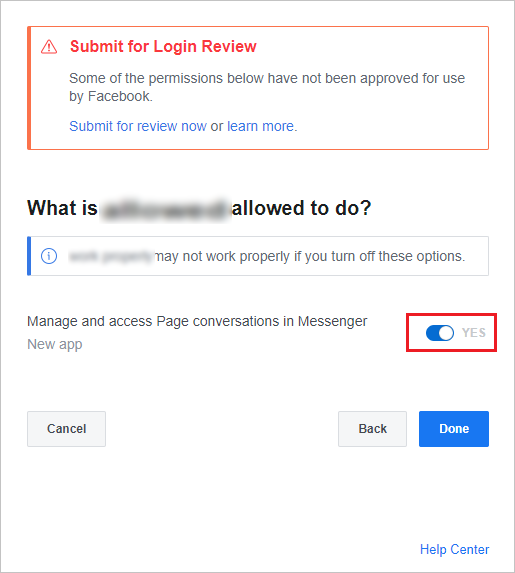
Kopioi Sivutunnus ja Tunnus jokaisen sivun osalta, johon haluat lisätä agentin. Valitse Luo tunnus jokaisen sivun kohdalla. Näitä tunnuksia tarvitaan, kun määritetään Facebook-kanava Copilot Studiossa.
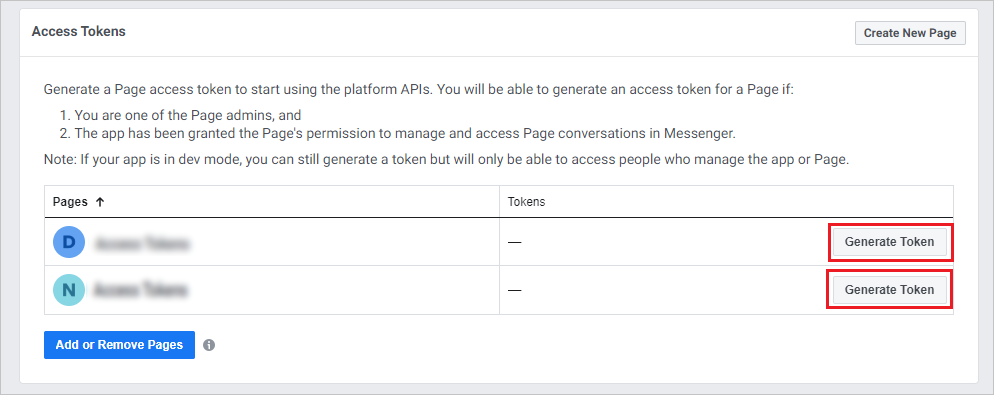
Facebook-kanavan määrittäminen Copilot Studioissa
Avaa agentti Copilot Studiossa.
Valitse ylävalikkorivillä Kanavat.
Valitse Facebook-ruutu avataksesi määritysikkunan.
Liitä aiemmin hakemasi Facebook-sovellustunnus, sovelluksen salaisuus, sivutunnus ja sivun käyttöoikeustunnus vastaaviin kenttiin.
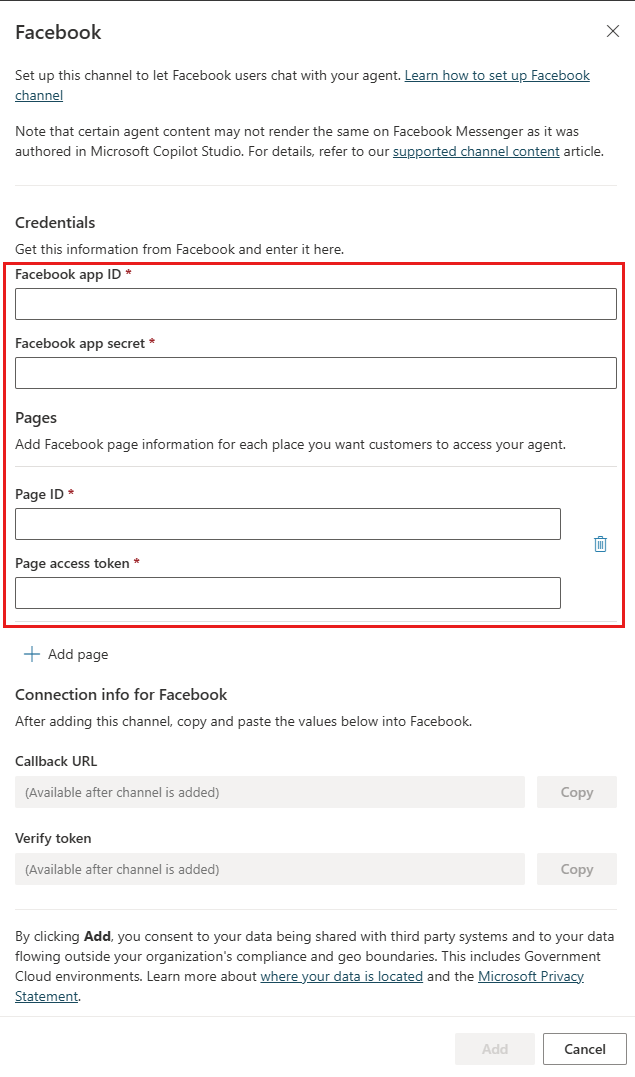
Vähintään yksi sivu vaaditaan, mutta voit lisätä sivuja valitsemalla Lisää sivu.
Valitse Lisää ja odota onnistumisen vahvistusviestiä. Kun se on onnistunut, kopioi Vastakutsun URL ja Vahvista tunnus. Tarvitset näitä elementtejä, kun yhdistät Facebook-sovelluksen Copilot Studioon.
Facebook-sovelluksen yhdistäminen Copilot Studioiin
Kirjaudu Kehittäjien Facebookissa Facebook-sovellukseen, jonka haluat lisätä agenttiisi.
Valitse sivuvalikkoruudussa Tuotteet, sitten Messenger ja lopuksi Asetukset.
Valitse Webhookit-osassa Lisää takaisinkutsun URL.

Anna Vastakutsun URL ja VarmistustunnusMääritä Facebook-kanava Copilot Studioissa -osasta ja valitse Vahvista ja tallenna.
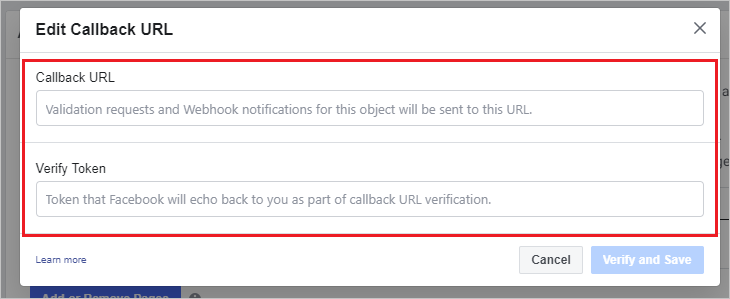
Valitse Lisää tilauksia kunkin sivun osalta, jolle haluat lisätä agentin.
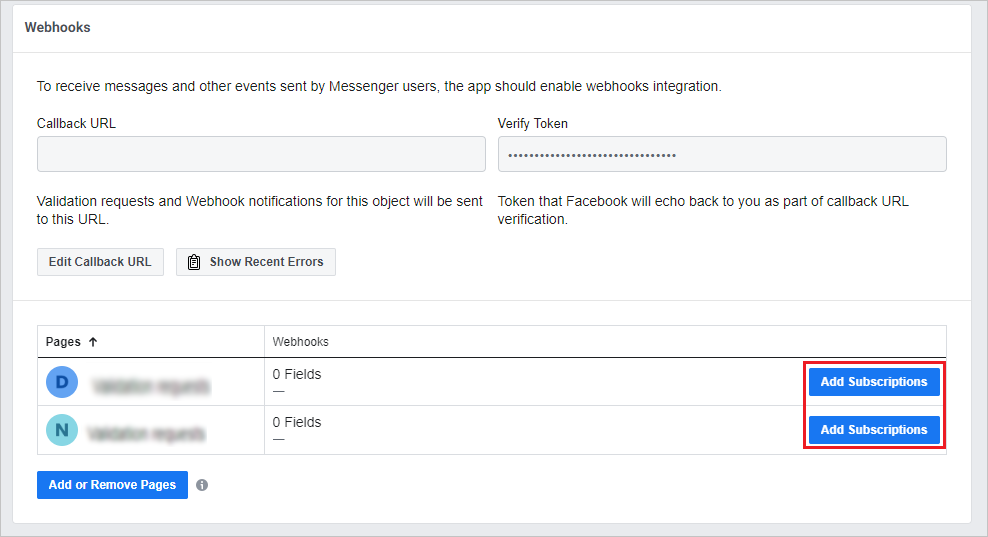
Valitse seuraavat kentät:
- viestit
- messaging_postbacks
- messaging_options
- message_deliveries
Valitse Tallenna.
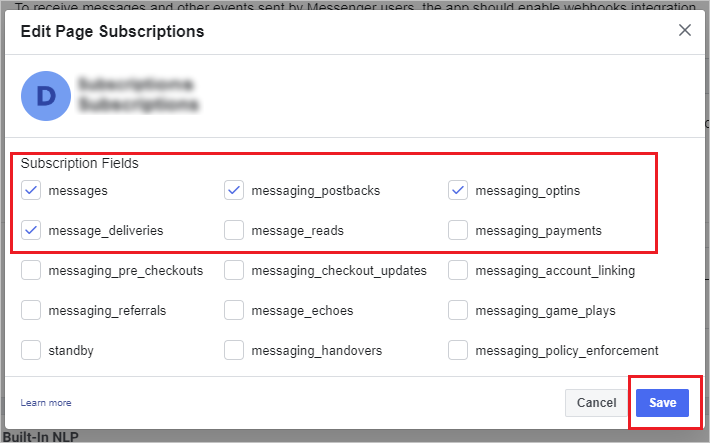
Facebookin tarkastettavaksi lähettäminen
Sinun on lähetettävä sovelluksesi Facebookin tarkastettavaksi, ennen kuin voi tehdä Facebook-sovelluksestasi julkisen. Facebook vaatii tietosuojakäytännön URL-osoitteen ja palveluehtojen URL-osoitteen. Nuo elementit on annettava Facebookin sovelluksen perusasetusten sivulla (kun olet kirjautunut sovellukseesi Kehittäjien Facebookissa, valitse sivuvalikkoruudun Asetukset-kohdassa Perus).
Menettelyohjeet-sivu sisältää muun kuin Microsoftin resursseja, jotka auttavat tietosuojakäytännön luomisessa. Palveluehdot-sivu sisältää esimerkkiehdot auttamaan asianmukaisen palveluehtoasiakirjan luomisessa.
Facebooklla on oma tarkastusprosessinsa sovelluksille, jotka julkaistaan Messengeriin. Lisätietoja on kohdassa Yleiset hylkäyssyyt. Agenttisi testataan sen varmistamiseksi, että se on Facebookin ympäristökäytäntöjen mukainen, ennen kuin Facebook hyväksyy sen tulon julkiseksi.
Sovelluksen julkiseksi tekeminen ja sivun julkaiseminen
Kunnes sovellus on julkaistu, se on Kehitystilassa. Agentti ei ole julkinen, ja se toimii vain järjestelmänvalvojille, kehittäjille ja testaajille.
Kun tarkastus on läpäisty, määritä sovellus julkiseksi sen koontinäytönSovelluksen tarkastus -kohdassa. Varmista, että agenttiin liittyvä Facebook-sivu julkaistaan. Tila näkyy sivun asetuksissa.
Agentin poistaminen Facebook Messengeristä
Jos et halua, että agentti on käytettävissä Facebook Messengerissä, voit poistaa agentin Facebookista.
Avaa agentti Copilot Studiossa.
Valitse ylävalikkorivillä Kanavat.
Valitse Facebook-ruutu avataksesi määritysikkunan.
Valitse Poista.
Agenttisisällön päivitys olemassa olevissa keskusteluissa Facebookissa
Käyttäjien ja agenttien välisen keskustelun häiriöiden estämiseksi aiemmin luotuja keskusteluita ei päivitetä uusimpaan agenttisisältöön heti uuden julkaisun jälkeen. Sen sijaan sisältö päivittyy sen jälkeen, kun keskustelu on ollut käyttämättömänä 30 minuuttia.
Uusissa käyttäjän ja agentin välisissä keskusteluissa on uusin julkaistu agenttisisältö.
Tunnetut rajoitukset
- Sinun on luotava uusi agentti, jos asiakastyytyväisyyskysely näkyy ei-vuorovaikutteisena korttikuvana agentille, joka on luotu julkisen esiversion aikana, jotta voit käyttää viimeisintä asiakastyytyväisyyssisältöä.
- Voi kestää muutaman minuutin, ennen kuin käyttäjät saavat yhteyden agenttiin Facebook-sivuilla, kun Facebook-kanava on lisätty.
- Kun Facebook-kanava on poistettu, saattaa kestää joitakin minuutteja, ennen kuin agentti on poistettu kokonaan eikä siihen saa enää yhteyttä Facebookin Messengerissä.
- Kun Facebook-sivu on poistettu, saattaa kestää joitakin minuutteja, ennen kuin poistetulla sivulla kävijät eivät saa agenttiin enää yhteyttä Facebook Messengerissä.